1、在桌面左下角位置选择开始菜单,其中选择设备和打印机并点击,如下图所示。
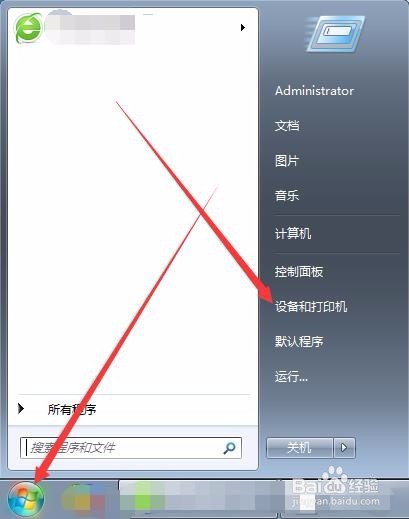
2、打开设备和打印机后,其中选择添加打印机并点击,如下图所示。
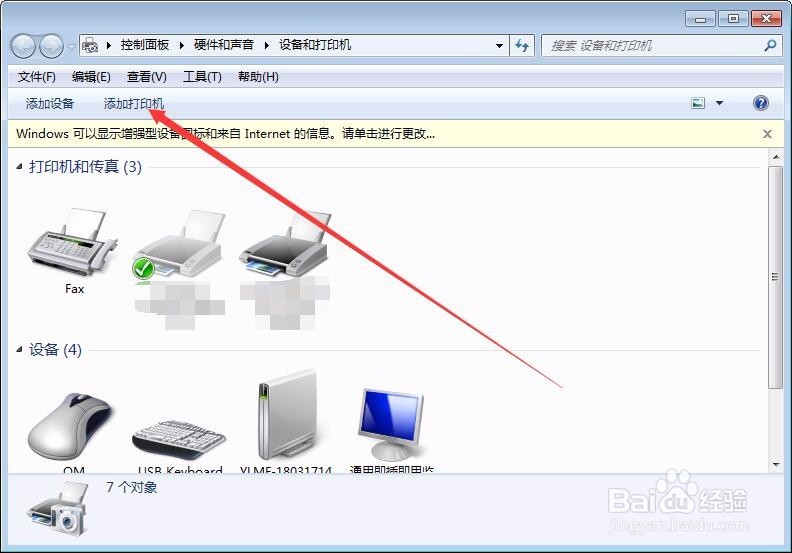
3、在弹出窗口中选择添加本地打印机并点击即可,如下图所示。

4、选择端口类型中选择对应端口,这个大家基本都不陌生,usb口就选择usb,串口就选择com,针式就选择lpt,并点击下一步,如下图所示。

5、在当前窗口中如果没有我们想要的驱动型号就点击windows update进行更新,士候眨塄大概需要几分钟时间,如下图所示。

6、更新完成后选择对应驱动厂商,在后方选择对应型号,并点击下一步进行安装,如下图所示。

7、在键入打印机名称窗口中,选择默认即可,如果想自己修改就键入名称并点击下一步,如下图所示。

8、等待安装驱动程序完成,并设置是否需要共享此打印机并点击下一步,如下图所示。
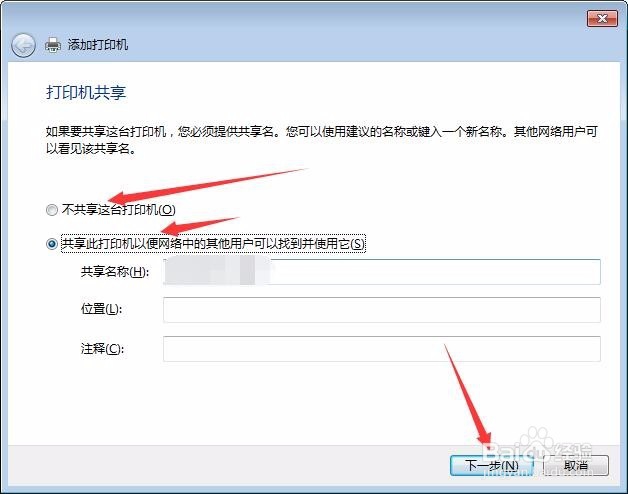
9、添加成功后设置是否勾选为默认打印机,下方可打印测试页进行测试联通问题,并点击完成。

10、小结以上就是通过系统本身添加打印机驱动程序的操作过程,希望能帮到大家。
